写在开头:本文适用于wampserver2.5版本,和wamp的老版本配置有语法上的区别,笔者正是因为被老版本的配置办法给整迷糊了所以才总结了一篇针对2.5版本的配置方法,如果您还停留在1.x或着已经到了3.x以上,请节省您宝贵的时间
wamp是一个集成了apache、php、mysql的运行环境
几个月前笔者开始使用wamp2.5学习php,由于那时候刚刚入门而且重心在于学习php,所以在配置wamp的时候参照一些网上的文章配置来配置去瞎猫碰死耗子配好了,心想能用就行了管他呢。
今天笔者动了下wamp的配置文件,想新配个站点,发现怎么都配不好,一怒之下卸载wampserver重新来过,搞了好几个小时终于搞明白怎么样配好一个自己的站点,废话不多说大家跟着笔者从一个新安装好的wampserver开始配置多站点。
整个配置过程我们一共要用到3个文件,请大家先打开这些文件方便下面修改
C:/Windows/System32/drivers/etc
下的 hosts文件
D:/wamp/bin/apache/apache2.4.9/conf/extra
下的 httpd-vhosts.conf
D:/wamp/bin/apache/apache2.4.9/conf
下的 httpd.conf
1. 编辑httpd.conf
查看
LoadModule php5_module “d:/wamp/bin/php/php5.5.12/php5apache2_4.dll”PHPIniDir d:/wamp/bin/php/php5.5.12Include conf/extra/httpd-vhosts.conf
这三句,如果它们被#注释了的话,去掉#
说明一下,第三句话一般注释的,去掉注释后就能开启配置站点
然后就不用管httpd.conf了。
2.编辑 httpd-vhosts.conf
上面那步的第三句话就是让本文件的配置起作用
我们看到23~30行,这就是一个配置站点的范例,你可以参照它写一个,也可以按照我下面的标准写一个站点信息
<VirtualHost *:80> DocumentRoot “e:/PhpProject/” ServerName localhost2.com <Directory “e:/PhpProject/”> Options Indexes FollowSymLinks AllowOverride all Require all granted </Directory></VirtualHost>
以上是我复制来粘贴去最后琢磨出来最精简的写法,少一句不行,多一句累赘
DocumentRoot “e:/PhpProject/” 毫无疑问是你自己的站点路径ServerName localhost2.com 是告诉浏览器你输入这个你就能访问你自己的站点这个服务名最好是一个url的形式比如我写的那样,不然你输入到某些坑爹浏览器他直接给你跳转到百度搜索结果了<Directory “e:/PhpProject/”> Options Indexes FollowSymLinks AllowOverride all Require all granted</Directory>这段很关键,是给你自己的站点设置权限,不然没法访问
3.编辑 hosts文件
毕竟咱用的站点实在虚拟服务器上运行的,还得把我们的服务名告诉机器
这最后一步就是告诉本主机你的站点名
做法是在本文件最后添上
127.0.0.1 localhost2.com
按照以上流程配置完以后,重启wamp所有服务,在浏览器输入localhost2.com
就能访问到自己的站点了。
常见的问题
wampserver默认用的是80端口,有时候会被其他程序占用,当被占用的时候,你只需在httpd-vhosts.conf 里面找到
Listen 0.0.0.0:80Listen [::0]:80
在它后面再添个自定义的端口号,最好6000以上,比如下面的
Listen 0.0.0.0:8080Listen [::0]:8080
然后配置站点信息的时候,在
<VirtualHost *:80>
中把80改成自己的端口号,就可以顺利地访问自己的站点了。
结语
以上方法全是笔者今天配了好几个小时总结而来的,大多数是复制粘贴的工作,对强大的wampserver没有很细致的了解,只是简单粗暴地配置运行而已,大家如果想要更细致地了解wamp2.5的新特性,可以去那帮法国朋友的官网了解一下。


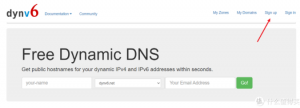
暂无评论内容